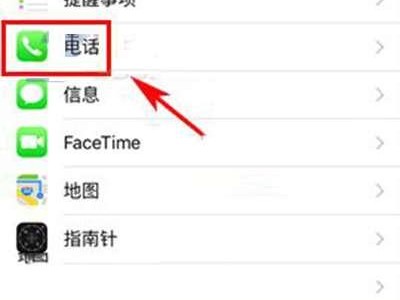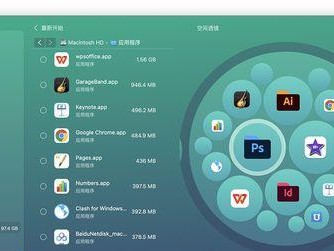电脑显卡是提供图形处理和显示功能的核心硬件之一,启用它可以显著提升计算机的图形性能。本文将详细介绍如何启用电脑显卡的步骤和注意事项,帮助用户轻松优化图形处理体验。
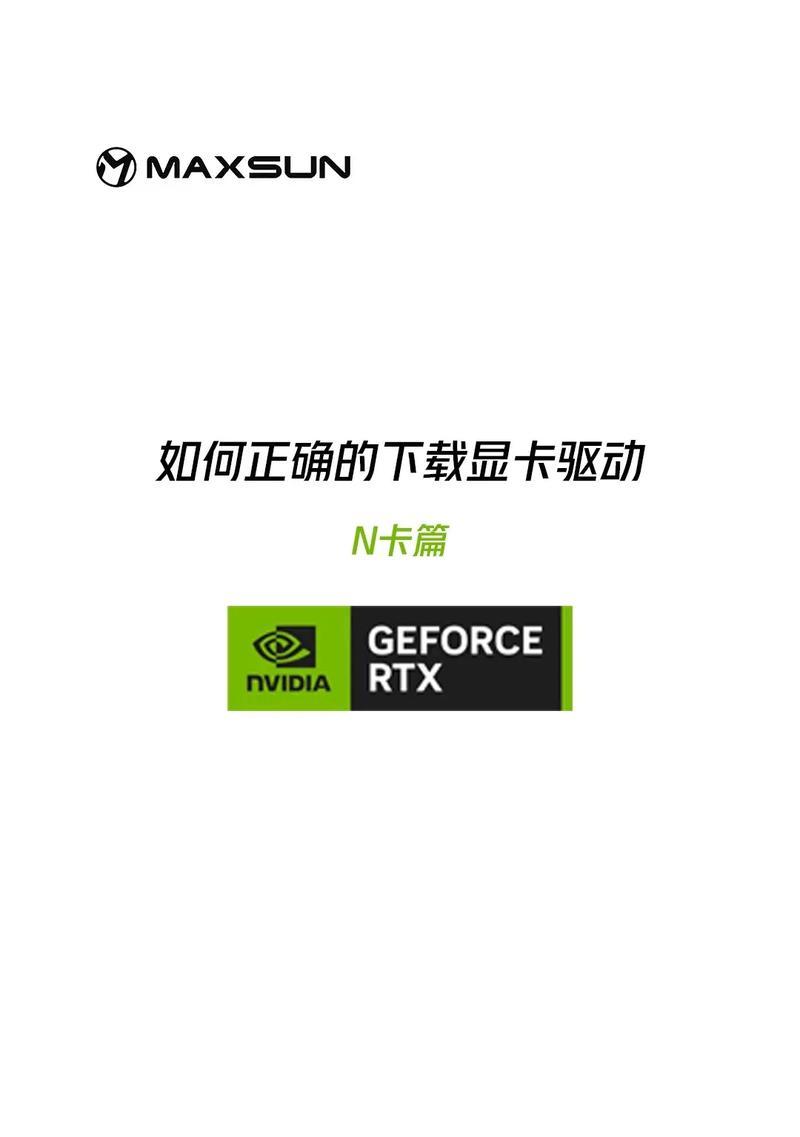
一、确认显卡型号与驱动程序版本
在开始启用电脑显卡之前,首先需要确认自己电脑的显卡型号和当前的驱动程序版本。只有了解这些信息,才能选择正确的启用方式和驱动程序更新。
二、下载最新的显卡驱动程序
访问显卡厂商的官方网站,在其支持页面中找到对应型号的最新驱动程序,并下载到本地。确保下载的是与操作系统兼容的版本,以免出现不匹配的情况。
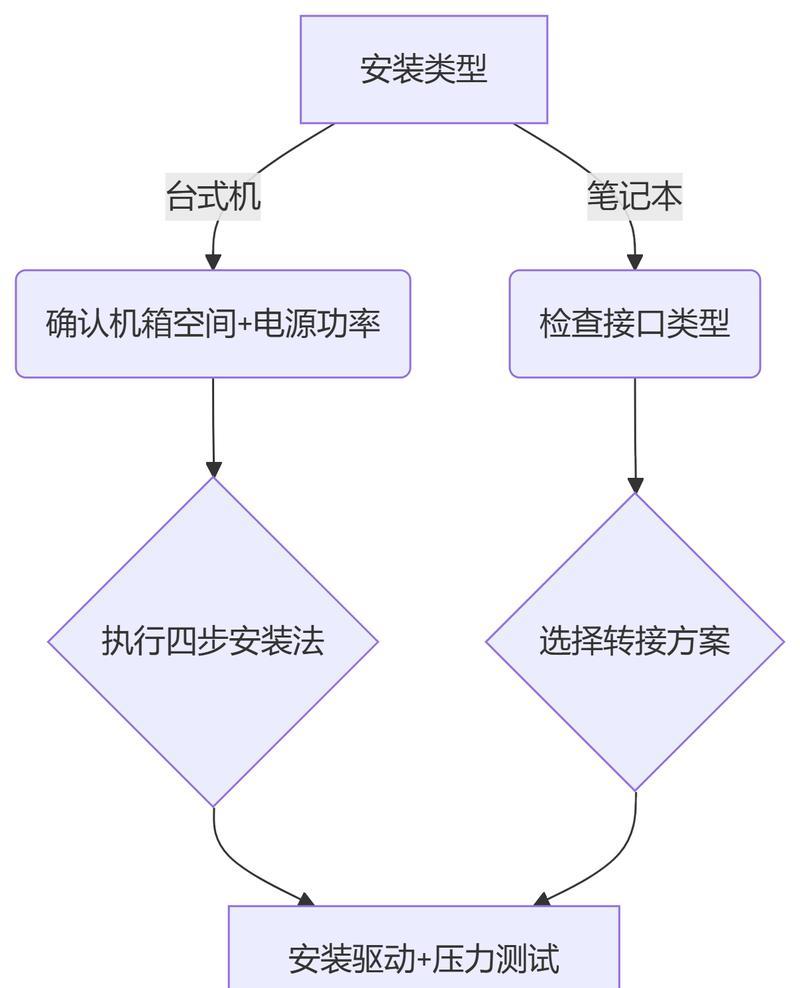
三、安装显卡驱动程序
双击下载好的显卡驱动程序安装包,按照提示进行安装。安装过程中,需要注意选择“自定义安装”选项,并确保勾选了“完成清理安装”以删除旧的驱动程序。
四、重启电脑
在驱动程序安装完成后,建议重启电脑以确保新驱动程序的正确加载和显卡的启用。
五、进入BIOS设置
启动电脑时,按下对应键进入BIOS设置界面。不同品牌的电脑BIOS界面可能不同,但一般可以在“Advanced”或“IntegratedPeripherals”等选项中找到显卡设置。

六、启用集成显卡
如果你的电脑使用的是集成显卡,在BIOS设置中找到相关选项,确保集成显卡被启用。
七、启用独立显卡
如果你的电脑使用的是独立显卡,可以在BIOS设置中找到相关选项,并选择“DiscreteGraphics”或“PCI-E”模式,以启用独立显卡。
八、保存并退出BIOS设置
在完成显卡启用设置后,保存更改并退出BIOS设置界面。电脑将会重新启动,并应用新的显卡设置。
九、检查设备管理器
在系统重新启动后,打开设备管理器,找到“显示适配器”选项。确认显卡已被正确识别,并且没有出现任何警告或错误提示。
十、更新显卡驱动程序
如果设备管理器中显示的显卡驱动程序版本与你下载的最新版本不一致,可以右键点击显卡驱动程序,选择“更新驱动程序”,并选择“自动搜索更新的驱动程序”。
十一、启用显卡性能模式
有些显卡驱动程序提供了性能模式设置选项,可以在图形设置面板中找到。通过启用性能模式,可以进一步提升显卡的性能。
十二、调整显卡参数
一些高级用户还可以通过显卡控制面板调整显卡参数,以进一步优化图形性能。这包括调整分辨率、抗锯齿等参数。
十三、应用游戏设置
对于喜欢游戏的用户,可以在游戏设置中找到显卡选项,并根据个人需求调整相关参数,以获得更好的游戏性能和图形效果。
十四、定期更新显卡驱动程序
为了保持最佳的图形性能,建议定期更新显卡驱动程序。显卡厂商会不断发布新的驱动程序版本,修复bug并提升性能。
十五、
通过本文所介绍的步骤,你可以轻松地启用电脑显卡,并提升图形处理性能。请记住,在进行任何显卡设置之前,务必备份数据,以免出现意外情况。希望这篇教程对你有所帮助,让你的电脑图形处理更加顺畅!